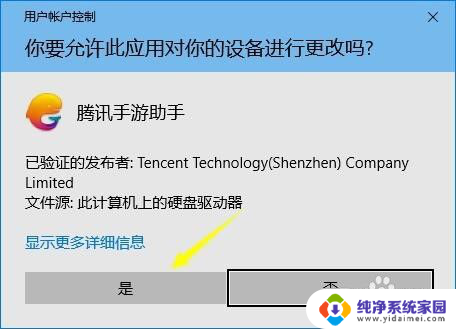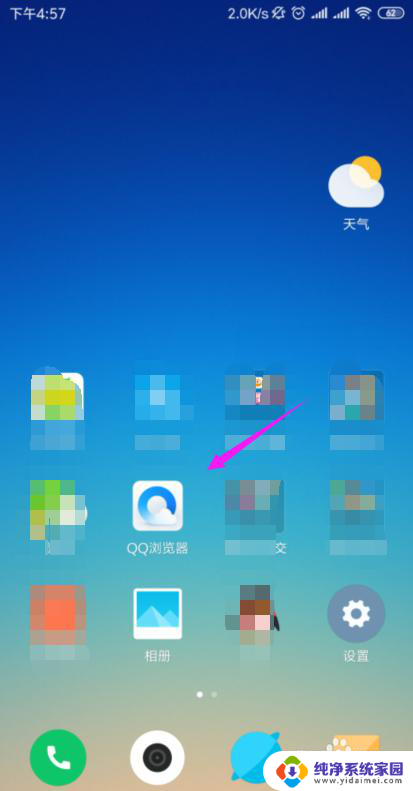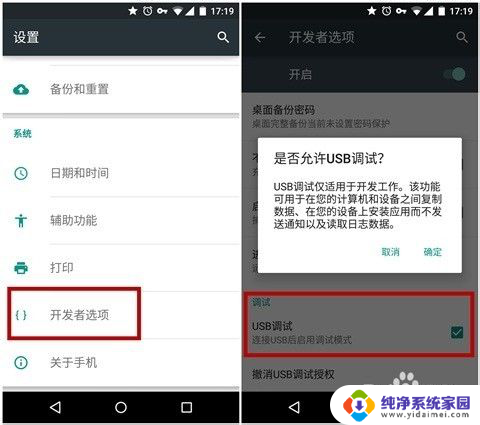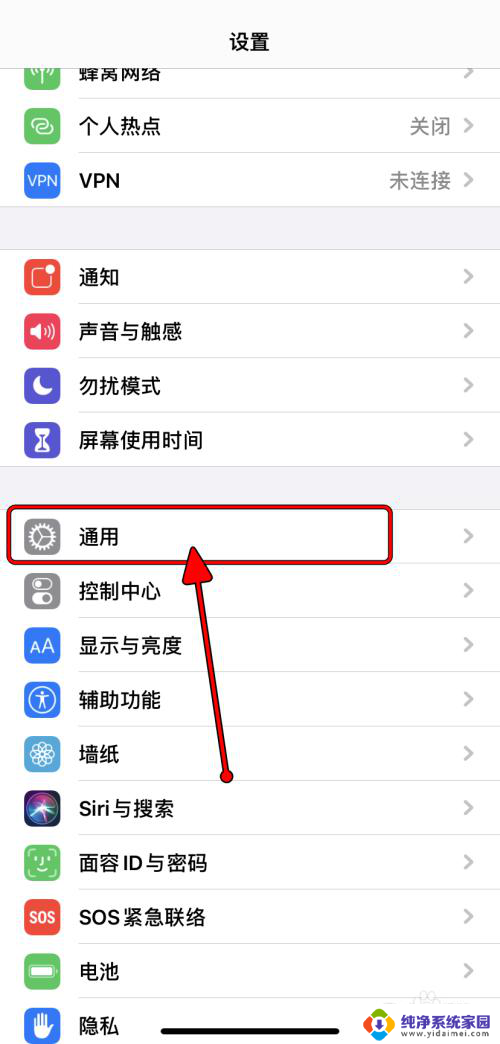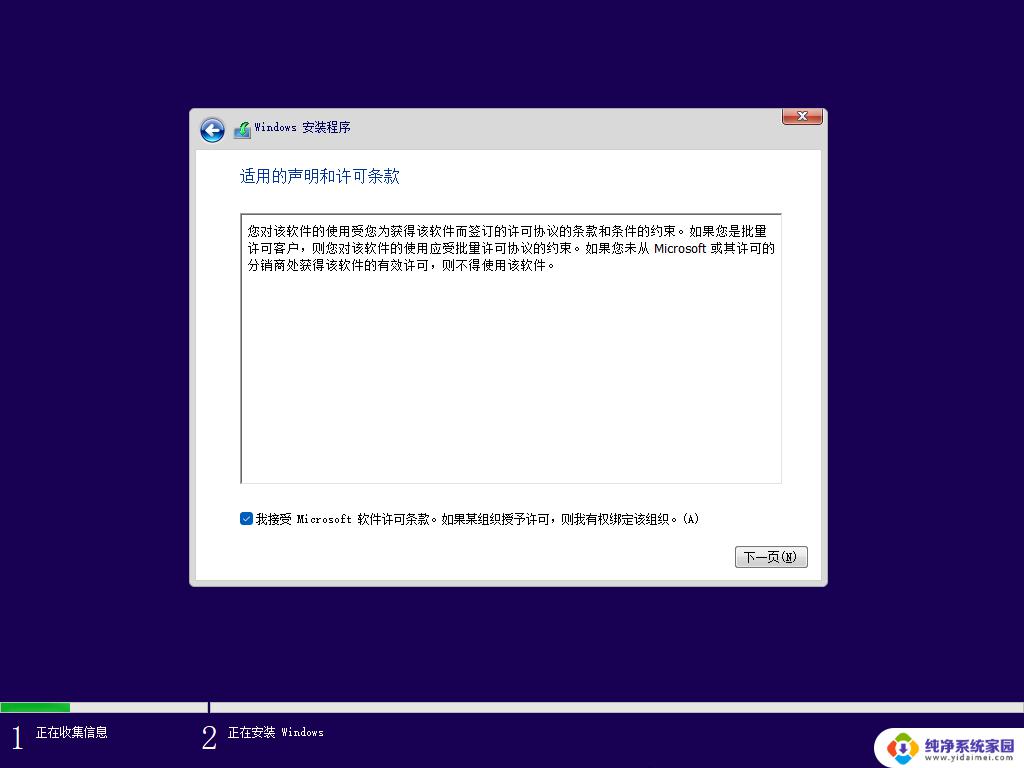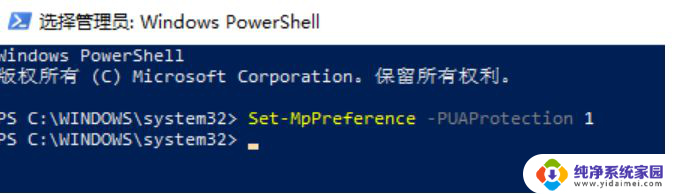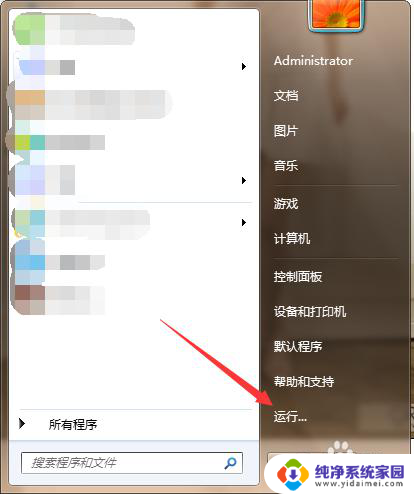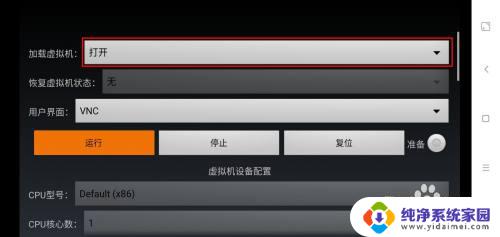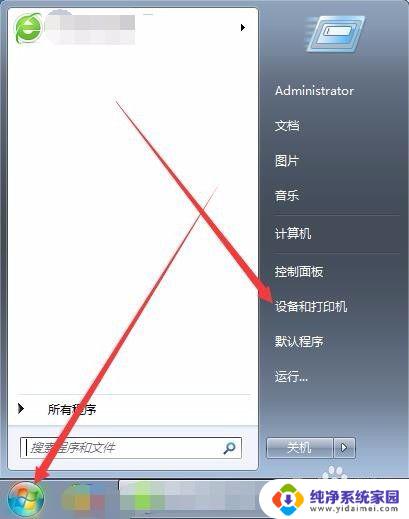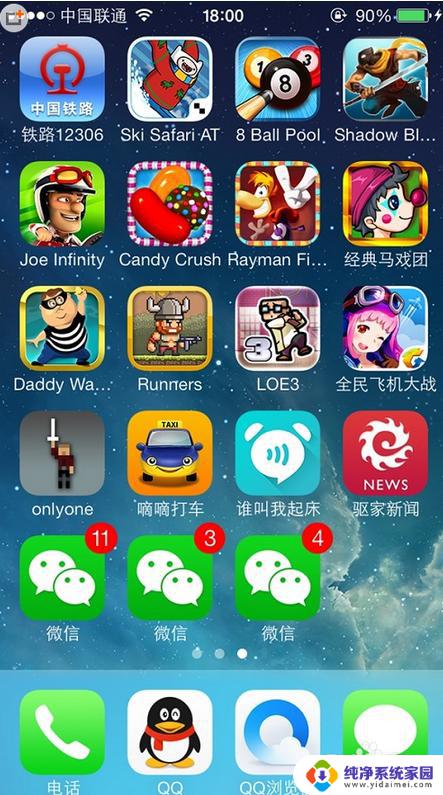iphone安装爱思助手 iPhone上安装爱思助手步骤
爱思助手是一款功能强大的手机管理工具,可以帮助用户在iPhone上轻松管理手机数据、安装应用和管理文件,安装爱思助手的步骤非常简单,只需在App Store中搜索并下载安装即可。安装完成后,用户可以通过爱思助手轻松备份和恢复手机数据,管理手机应用的安装和卸载,以及进行文件传输和管理等操作。使用爱思助手,让手机管理变得更加便捷和高效。

爱思助手安装工具/原料:
iPhone手机
爱思助手安装方法:
我们先在电脑上安装好爱思助手,并且把手机与电脑连接起来。
安装好爱思助手
在电脑上打开爱思助手以后,点击顶部的“软件资源”栏目,
软件资源
随后在软件资源列表中即可看到“爱思助手”应用,点击“安装”按钮,
爱思助手安装
等待安装好以后,在 iPhone 的主屏上就可以看到爱思助手应用了,
爱思助手应用
爱思助手安装五大方法:
方法一:打开iPhone自带浏览器Safari,输入地址 m.i4.cn,点击下方“安装爱思助手”,在弹出框点击“安装”即可安装爱思助手体验版。
方法二:手机上访问此网页的亲们直接,点击“App Store下载”仅可以进入爱死助手官方安装界面。
方法三:打开 微信 或者UC浏览器以及一切扫码软件,扫下面的二维码。
方法四:使用爱思助手电脑版安装。
下载安装爱思助手电脑版之后,把手机连接电脑。打开爱思助手之后点击下方“点此修复”即可安装爱思助手移动端正式版。
方法五:使用“爱思助手移动版安装工具”安装!
下载安装爱思助手移动版安装工具,把手机连接电脑。打开“爱思助手移动版安装工具”,点击“安装正式版”。等待安装成功就可以了。
以上就是关于iPhone安装爱思助手的全部内容,如果有遇到相同情况的用户,可以按照小编的方法来解决。